Если вы часто сталкиваетесь с проблемой маленького шрифта при чтении, то вы знаете, как это может быть напряжено для глаз. Однако есть несколько простых способов увеличить размер букв на веб-странице, чтобы сделать чтение более комфортным. В этой статье мы рассмотрим 7 эффективных способов, которые помогут вам увеличить размер букв при чтении.
1. Используйте нажатие комбинации клавиш Ctrl и '+': Этот простой способ позволяет мгновенно увеличить размер букв на веб-странице. Просто удерживайте клавишу Ctrl на клавиатуре и нажмите кнопку "+" несколько раз, пока размер букв не станет комфортным для вас.
2. Измените размер букв через браузер: В большинстве современных браузеров есть функция изменения масштаба страницы. Просто откройте раздел "Вид" или "Настройки" в вашем браузере и найдите опцию "Увеличить масштаб". С помощью этой функции вы можете изменять размер букв на любой веб-странице.
3. Используйте расширения для браузера: Веб-браузеры часто обладают различными расширениями и плагинами, которые позволяют увеличивать размер букв и изменять внешний вид веб-страниц. Популярные к примеру, Zoom Text Only или Font Resizer. Установите нужное расширение, чтобы легко управлять размером букв.
4. Измените настройки шрифта в операционной системе: Настройки шрифта в вашей операционной системе также могут помочь вам увеличить размер букв при чтении. В Windows, перейдите в панель управления, найдите раздел "Шрифты" и выберите нужный размер шрифта. В macOS, перейдите в раздел "Внешний вид" в настройках системы и измените размер там.
5. Используйте увеличительное стекло: Если вам удобнее использовать физическое устройство, то увеличительное стекло будет хорошим выбором. Просто поместите его на страницу, и размер букв автоматически увеличится.
6. Измените шрифт на странице: Если вы не хотите изменять размер всей страницы, попробуйте изменить только шрифт текста. Многие сайты предоставляют возможность выбора шрифта через настройки на странице. Выберите шрифт, который вам нравится и обеспечивает лучшую читаемость.
7. Используйте программы чтения с текстом: Существуют программы чтения с текстом, которые могут увеличивать размер букв на любых веб-страницах. Примеры таких программ включают Browser Text Zoom или ZoomText Magnifier. Установите программу и настройте ее в соответствии с вашими предпочтениями.
Итак, есть несколько способов увеличить размер букв при чтении на веб-странице. Выберите тот, который наиболее удобен для вас, и наслаждайтесь комфортным чтением в Интернете.
Как улучшить читабельность текста: 7 способов
Читать тексты может быть вызовом, особенно если шрифты маленькие или замысловатые. Но не стоит отчаиваться! Существует множество способов улучшить читабельность текста и сделать чтение более комфортным и приятным.
- Увеличение размера шрифта: Единая мера, которая может сразу улучшить читабельность - это увеличение размера шрифта. Часто при чтении на мобильных устройствах или компьютерах легко изменить размер текста на более крупный. Это поможет избежать напряжения глаз и сделает чтение более комфортным.
- Использование простых и четких шрифтов: Когда выбираете шрифт для чтения, лучше отдавать предпочтение простым и четким шрифтам без смещений и украшений. Такие шрифты обеспечивают более ясное восприятие текста и делают его читаемым для всех.
- Разбиение текста на абзацы: Длинные и плотные абзацы могут стать преградой для чтения. Для улучшения читабельности, разбейте текст на небольшие абзацы, чтобы сделать его более воздушным и легким для восприятия.
- Использование списков: Использование маркированных или нумерованных списков помогает упорядочить информацию и делает ее более удобной для чтения. Списки также позволяют быстрее и легче воспринимать информацию в структурированной форме.
- Использование подзаголовков: Подзаголовки помогают создать иерархию информации, отделяя главные идеи и сделав текст более организованным. Чтение текста с подзаголовками делает его более легким и понятным для читателя.
- Использование жирного и курсивного шрифта: Использование жирного или курсивного шрифта для выделения ключевых слов и фраз поможет при чтении. Это позволяет зрителю легко сканировать текст и быстро найти важную информацию.
- Добавление визуальных элементов: Иногда добавление визуальных элементов, таких как цветовые акценты или иллюстрации, может помочь сделать текст более привлекательным и легким для восприятия. Однако не следует преувеличивать и стараться сохранить баланс между текстом и визуальными элементами.
В итоге, испытывая трудности при чтении текста, простые изменения могут сделать его более читаемым и приятным. Увеличение шрифта, использование простых шрифтов, разбиение текста на абзацы и использование списков и подзаголовков - все это может значительно улучшить читабельность и сделать чтение проще и более приятным.
Увеличение размера шрифта

| Способ | Описание |
|---|---|
| Использование настроек браузера | Многие браузеры позволяют изменять размер шрифта в настройках. Обычно это можно сделать в меню "Вид" или "Настройки". Регулируя этот параметр, вы сможете увеличить размер шрифта на всех веб-страницах, которые вы посещаете. |
| Использование клавиш сочетания | Некоторые браузеры поддерживают клавиши сочетания для увеличения и уменьшения размера шрифта. Например, комбинация клавиш "Ctrl" и "+" увеличивает размер шрифта, а "Ctrl" и "-" уменьшает его. |
| Использование специальных программ | Существуют программа, которые позволяют увеличивать размер шрифта на веб-страницах. Они загружаются на компьютер и работают с любым браузером. Некоторые из них также предоставляют дополнительные возможности для настройки шрифта. |
| Использование стилей на веб-страницах | Разработчики веб-страниц могут использовать CSS (язык таблиц стилей) для установки размера шрифта. Если вы являетесь разработчиком, вы можете изменить стиль и увеличить размер шрифта на веб-странице. |
| Использование экранных устройств для чтения | Для людей с ограниченными возможностями зрения существуют различные экранные устройства для чтения, которые позволяют увеличивать размер шрифта и адаптировать текст под конкретные потребности пользователя. |
| Использование приложений для чтения | На смартфонах и планшетах можно установить специальные приложения для чтения, которые позволяют увеличивать размер шрифта и настраивать его внешний вид. Это особенно удобно для чтения книг, новостей и других текстовых материалов. |
| Использование напечатанных материалов | Если у вас проблемы с чтением текста на компьютере или мобильных устройствах, вы можете отпечатать текст и увеличить его размер с помощью принтера. Таким образом, вы сможете читать текст без необходимости увеличивать его размер на экране. |
Увеличение размера шрифта - это простой и эффективный способ сделать чтение более комфортным. Выберите подходящий способ для себя и наслаждайтесь чтением!
Использование жирного шрифта
Жирный шрифт может быть полезен для увеличения читаемости текста, особенно если у вас есть слабое зрение или проблемы с фокусировкой. Увеличение толщины букв делает их более видимыми и позволяет легче различать их форму и контур.
Для использования жирного шрифта в вашем тексте вы можете применить тег strong. Например:
- Текст в жирном шрифте будет выделен и более заметен.
- Вы можете использовать жирный шрифт для ключевых слов и фраз, чтобы подчеркнуть их важность.
Жирный шрифт должен быть использован с осторожностью, чтобы избежать чрезмерного использования, что может привести к потере эффективности. Помните, что увеличение размера и толщины букв не является единственным способом улучшения читаемости, и лучше использовать его в сочетании с другими приемами, такими как использование большего межстрочного интервала, адаптивного дизайна и простых фоновых цветов.
Изменение цвета текста
Помимо увеличения размера букв, изменение цвета текста также может сделать чтение более комфортным и приятным.
Вот несколько способов изменить цвет текста:
- Используйте тег
<font>с атрибутомcolorдля задания цвета текста (например,<font color="red">красный текст</font>). - Вместо
<font>вы можете использовать стили CSS для изменения цвета текста. Например, добавив следующий CSS-код в секцию<style>вашей HTML-страницы:
body { color: red; } - Используйте классы CSS для изменения цвета конкретных элементов. Например, добавив следующий CSS-код и применив класс
redк нужным элементам:
.red { color: red; } - Используйте инлайн-стили для изменения цвета текста непосредственно в HTML-элементе. Например,
<p style="color: blue;">синий текст</p>. - Используйте палитру цветов HTML для выбора цвета текста. Например, вместо словесного описания цвета можно использовать его шестнадцатеричное представление вида
#RRGGBB, где RR, GG и BB - двузначные шестнадцатеричные числа (например,#FF0000для красного цвета). - Используйте текстовые классы фреймворка, такие как Bootstrap или Foundation, которые уже предоставляют различные варианты цветов текста.
- Измените тему вашего чтения используя приложения или программное обеспечение для чтения, которые позволяют изменять цвет фона и цвет текста по вашему усмотрению.
Экспериментируйте с различными цветами текста, чтобы найти тот, который наиболее удобен для вас и приятен для чтения.
Применение контрастного фона
Использование контрастного фона может помочь улучшить видимость и читабельность текста, особенно для людей со зрительными проблемами или тех, кто испытывает трудности с чтением мелких шрифтов.
Например, если текст имеет темный цвет, вы можете применить светлый фон, чтобы разделить текст и сделать его более заметным. Обратно, если текст имеет светлый цвет, применение темного фона может помочь создать контраст и сделать текст более читабельным.
Контрастный фон также может быть использован для выделения ключевых слов или фраз в тексте. Выделение с помощью контрастного фона может помочь читателю быстрее распознать и понять важные моменты.
Однако, при использовании контрастного фона необходимо учитывать, что он должен быть достаточно ярким и четким, чтобы не вызывать дискомфорт или утомление глаз. Также следует учитывать комбинацию цветов, чтобы они не сливались друг с другом или не создавали зернистый эффект на фоне.
В целом, применение контрастного фона может быть полезным методом увеличения размера букв при чтении, улучшая видимость и читабельность текста.
Использование простых и понятных шрифтов
Лучший выбор в случае увеличения размера букв - это выбор шрифта без засечек. Шрифты без засечек, такие как Arial, Helvetica или Verdana, имеют более простую конструкцию и легко читаются. Они обеспечивают четкое и ясное отображение букв, что очень важно для комфортного чтения.
Кроме того, следует обратить внимание на размер шрифта. Используйте понятный и удобный размер шрифта, который обеспечит комфортное чтение без напряжения глаз. Установите размер шрифта, который отлично подходит для вашего текста и вашей аудитории.
Обратите внимание, что использование простых и понятных шрифтов - это не только увеличение размера букв, но и создание приятного и легкого для восприятия текста. Помните, что главная цель увеличения размера букв - обеспечить читателю максимальный комфорт и удобство в чтении вашего текста.
Устранение ненужных форматирований
При чтении текста в большом размере букв необходимо устранить ненужные форматирования, которые могут отвлекать и затруднять восприятие информации. Вот несколько способов, как это можно сделать:
1. Убрать лишние стили
Просматривайте текст и находите стили, которые ничего не добавляют к содержанию и привлекают лишнее внимание. Удалите такие стили или замените их на более простые и нейтральные.
2. Использовать однородные шрифты
Используйте единый шрифт для всего текста. Каждое изменение шрифта создает различие и привлекает внимание, что может увеличить утомляемость во время чтения.
3. Убрать выделение текста
Уберите подчеркивания, зачеркивания и выделения цветом для текста, который не является гиперссылкой. Это позволит сконцентрироваться на содержании, а не на внешнем виде.
4. Сократить межстрочный интервал
Увеличение размера букв может привести к слишком большому межстрочному интервалу, что затрудняет чтение. Попробуйте сократить интервал, чтобы буквы оставались ближе друг к другу.
5. Разделить текст на абзацы
Длинный непрерывный текст может стать трудным для чтения. Разделите его на параграфы, чтобы сделать его более удобным для восприятия.
6. Использовать заголовки и подзаголовки
Используйте заголовки и подзаголовки для структурирования текста и облегчения навигации. Они позволят быстрее находить нужную информацию и делают текст более читаемым.
7. Убрать неизвестные символы
Иногда неправильное отображение символов может затруднить чтение текста. Уберите неизвестные символы и замените их на хорошо узнаваемые символы для более легкого восприятия текста.
Поддержка адаптивного дизайна
При увеличении размера букв для удобного чтения важно учесть адаптивность дизайна вашего сайта. Адаптивный дизайн позволяет вашему веб-сайту автоматически изменяться в зависимости от размера экрана устройства, на котором он просматривается. Когда пользователь открывает ваш сайт на большом экране, буквы могут иметь больший размер, что обеспечивает максимальное удобство при чтении. Но на мобильных устройствах с маленькими экранами такой размер шрифта может быть непригодным, поскольку он занимает слишком много места на экране и делает текст трудночитаемым.
Для поддержки адаптивного дизайна и удобного чтения на всех устройствах можно использовать медиа-запросы CSS. Медиа-запросы позволяют определить определенные стили для различных размеров экрана. Например, вы можете установить большой размер шрифта только для устройств с большим экраном, а для мобильных устройств использовать более умеренный размер.
Также, рекомендуется использовать относительные единицы измерения, такие как проценты или em, вместо фиксированных пикселей. Такой подход позволяет шрифтам автоматически масштабироваться и подстраиваться под размер экрана.
Поддержка адаптивного дизайна поможет вашим читателям легко читать текст на вашем веб-сайте независимо от используемого ими устройства.